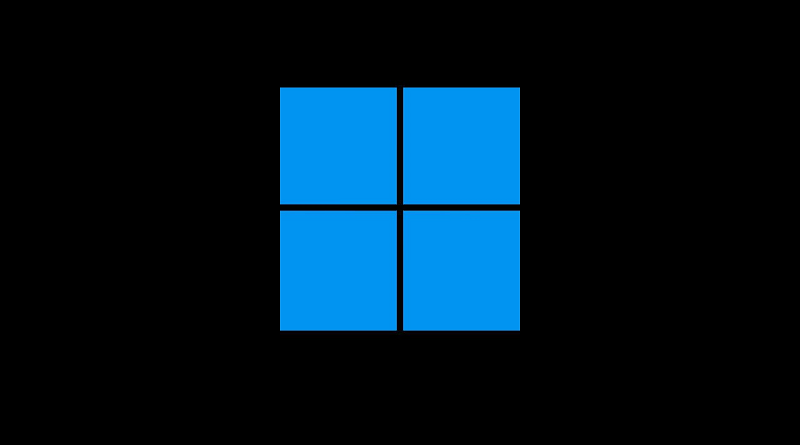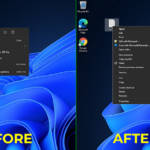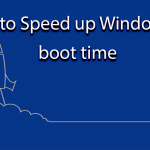منوی بوت ویندوز 11: مراحل ساده برای باز کردن آن
گزینههای بوت، یک منطقه امن در سیستم ویندوز ۱۱ هستند و میتوانند به شما در رفع اکثر مشکلات نرمافزاری کمک کنند. میتوانید از فایلهای خود نسخه پشتیبان تهیه کنید، در حالت ایمن (Safe Mode) بوت کنید، بهروزرسانیهای معیوب را حذف نصب کنید و سیستم ویندوز ۱۱ خود را به نقطه امن قبلی بازگردانید. در این پست، اگر کاربر جدیدی هستید، به شما نشان خواهیم داد که گزینههای بوت را در ویندوز ۱۱ کجا پیدا کنید. این به شما کمک میکند تا به راحتی در تنظیمات خود حرکت کنید و در صورت بروز هرگونه مشکل، سیستم خود را نجات دهید.
گزینههای بوت در ویندوز ۱۱ چگونه میتوانند به شما کمک کنند؟
حالت بازیابی یا حالت عیبیابی در ویندوز به شما امکان دسترسی به تمام گزینههای بازیابی یا تعمیر ویندوز، گزینههای بوت شدن و موارد دیگر را میدهد.
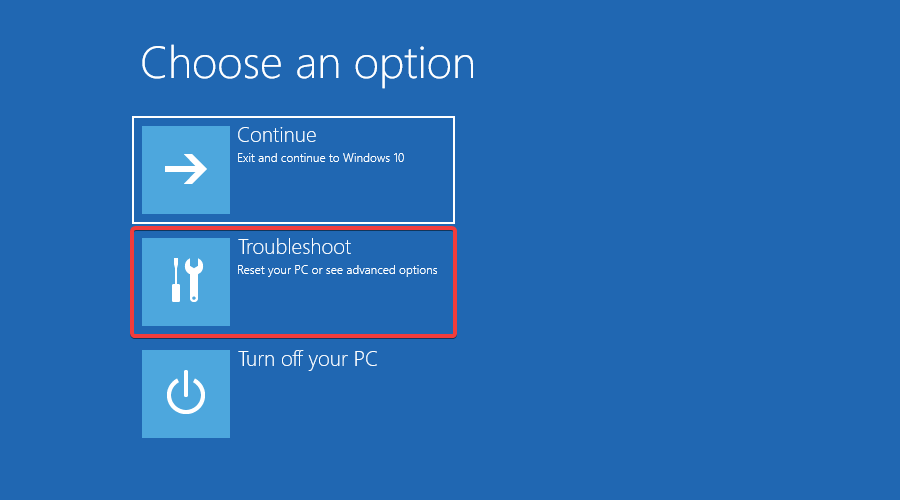
همانطور که در تصویر مشاهده میکنید، این حالت به شما کمک میکند تا سیستم خود را عیبیابی کنید یا کامپیوتر خود را به تنظیمات کارخانه برگردانید.
در واقع، حالت بازیابی در ویندوز ۱۱ مشابه حالت بازیابی در ویندوز ۱۰ است و عملکردهای زیر را ارائه میدهد:
- تعمیر استارتآپ: راهی برای بررسی هرگونه مشکل در راهاندازی ویندوز
- بوت شدن در حالت ایمن: این حالت زمانی که نیاز دارید سیستم خود را بدون بارگذاری تمام نرمافزارهای Startup بوت کنید و تداخل نرمافزارهای شخص ثالث را عیبیابی کنید، بسیار مفید است.
- بازیابی سیستم: این ویژگی برای بازیابی سیستم شما به یک نقطه بازیابی قبلی مفید است.
- بازیابی تصویر سیستم: اگر فایل پشتیبان سیستم دارید، میتوانید سیستم خود را با استفاده از آن بازیابی کنید.
- خط فرمان: کاربران پیشرفته میتوانند برای عیبیابی خط فرمان، خط فرمان را اجرا کنند
برای اطلاعات بیشتر در مورد اینکه این روشهای بازیابی ویندوز ۱۱ برای چه کاری در نظر گرفته شدهاند، صفحه مایکروسافت در این مورد را بررسی کنید.
چگونه میتوانم به تنظیمات بوت در ویندوز ۱۱ دسترسی پیدا کنم؟
۱. از منوی تنظیمات ویندوز ۱۱ استفاده کنید
- کلید را فشار دهید Windows و تنظیمات (Settings) ویندوز را از منو باز کنید.
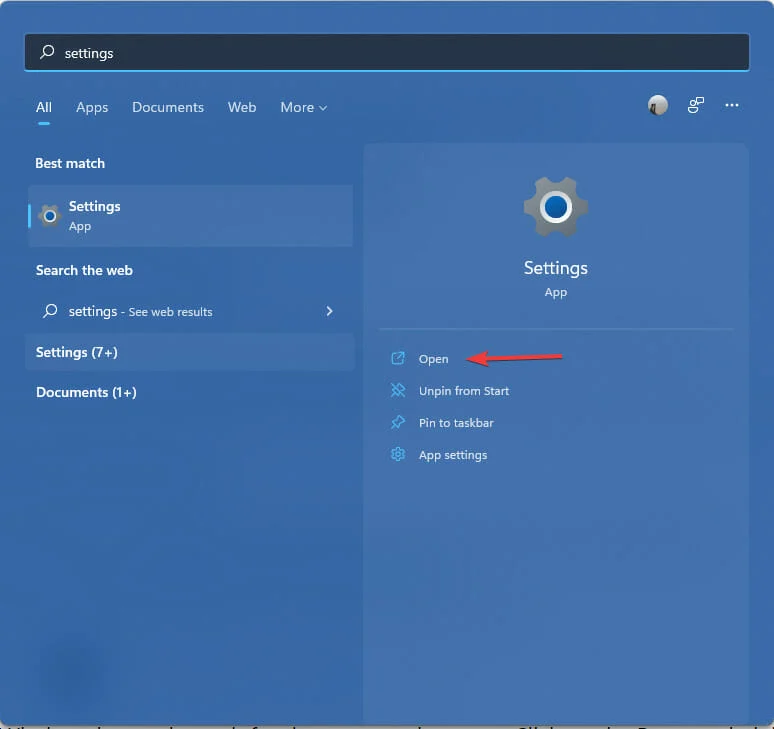
- تنظیمات سیستم ( System settings) را انتخاب کرده و روی تنظیمات بازیابی (Recovery settings) کلیک کنید.
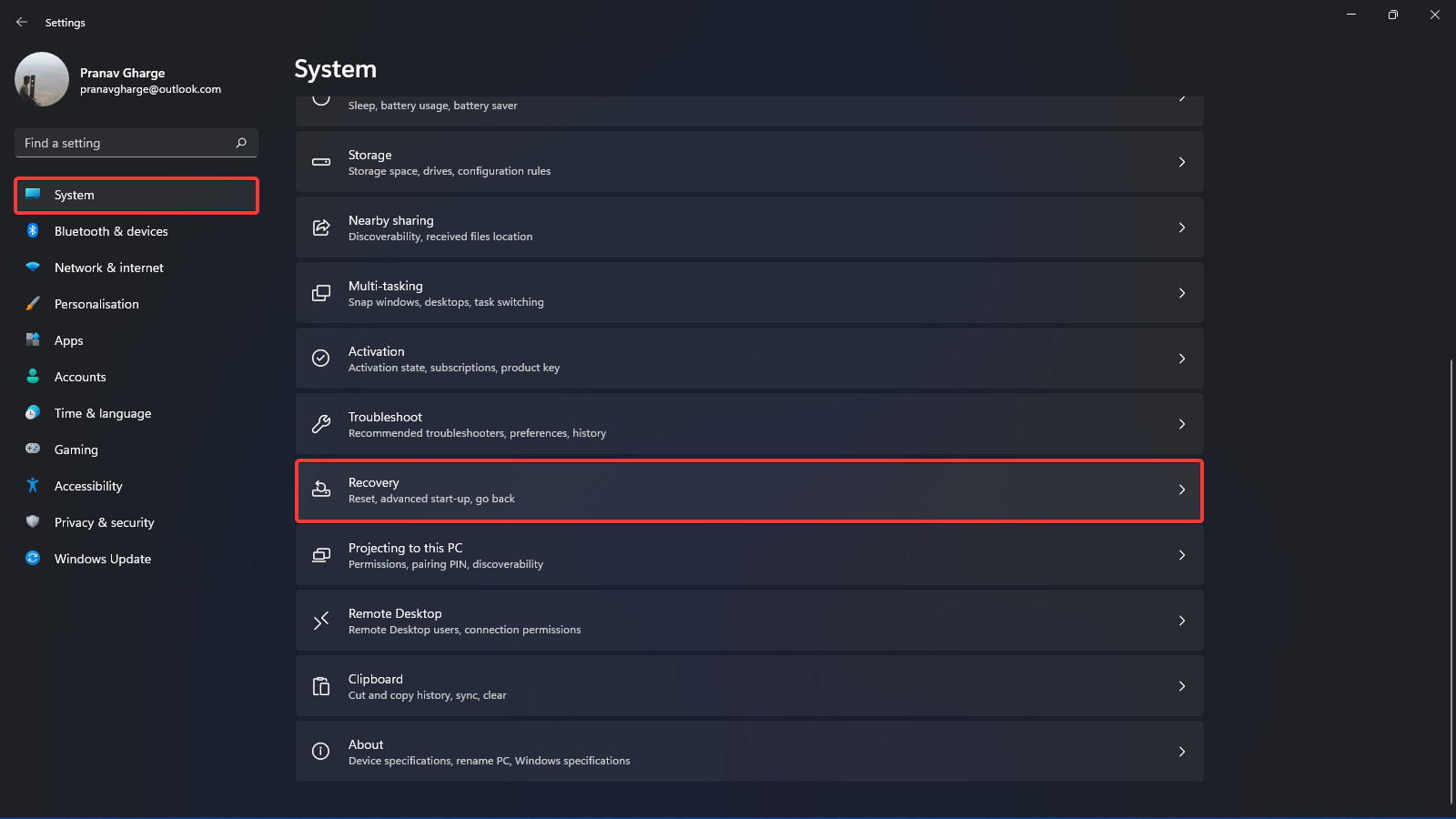
- در گزینه Advanced startup روی Restart now کلیک کنید.
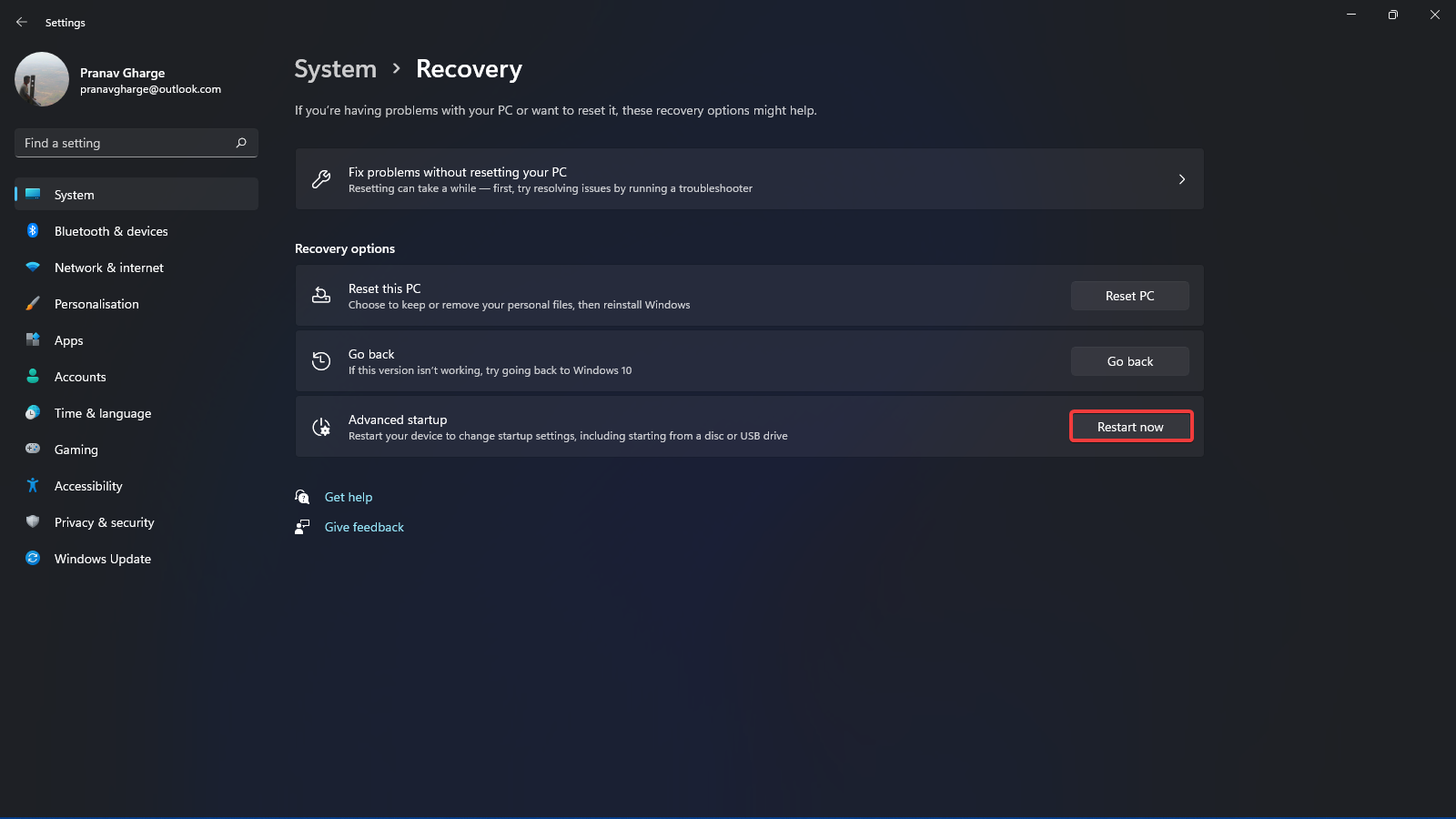
- اکنون سیستم شما مجدداً راهاندازی شده و به تنظیمات بوت میرود.
۲. از منوی استارت ویندوز استفاده کنید
- کلید Windows را فشار دهید و روی دکمه پاور (Power) در گوشه پایین سمت راست کلیک کنید.
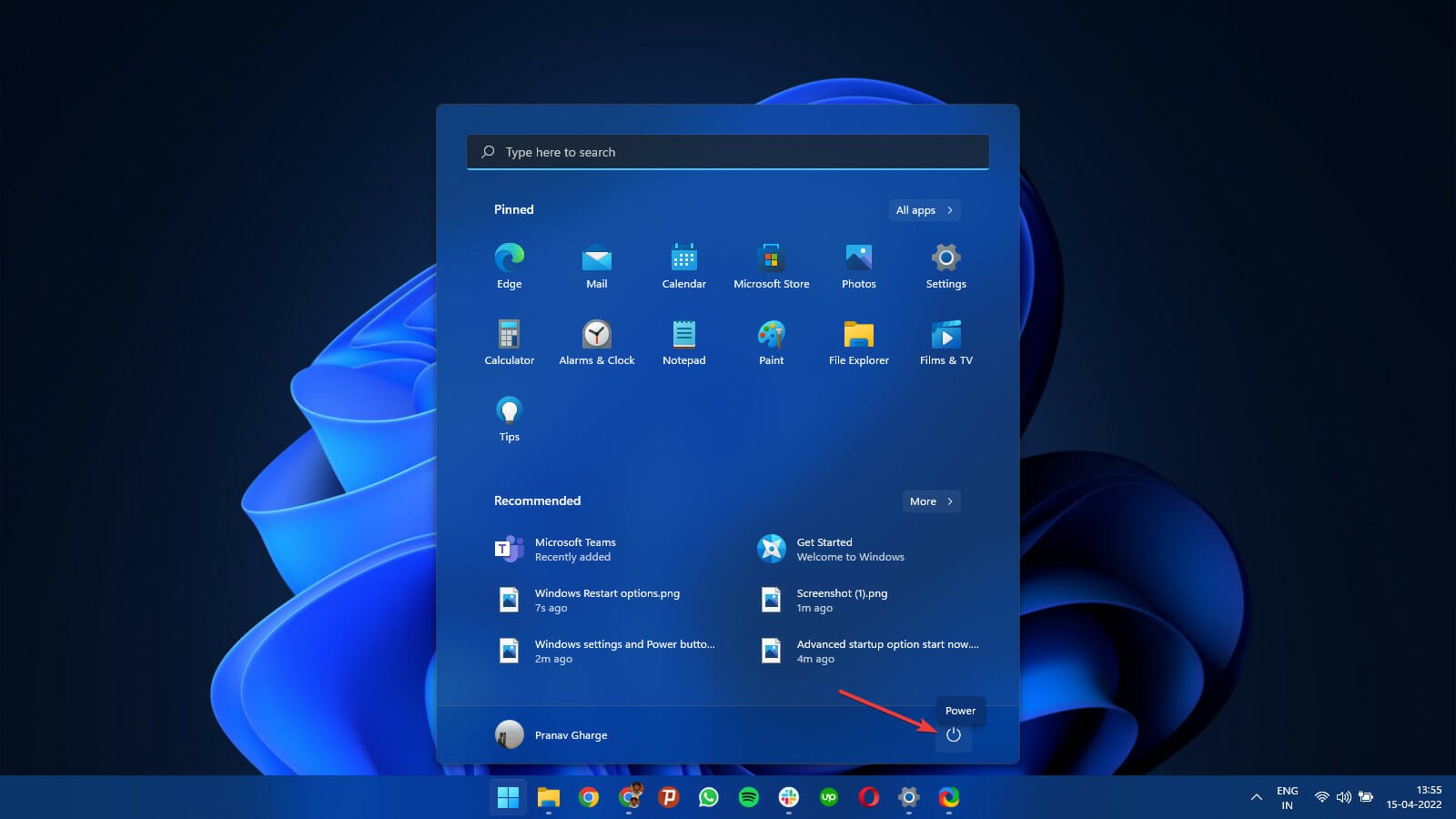
- کلید Shift را نگه دارید و گزینه Restart را انتخاب کنید.
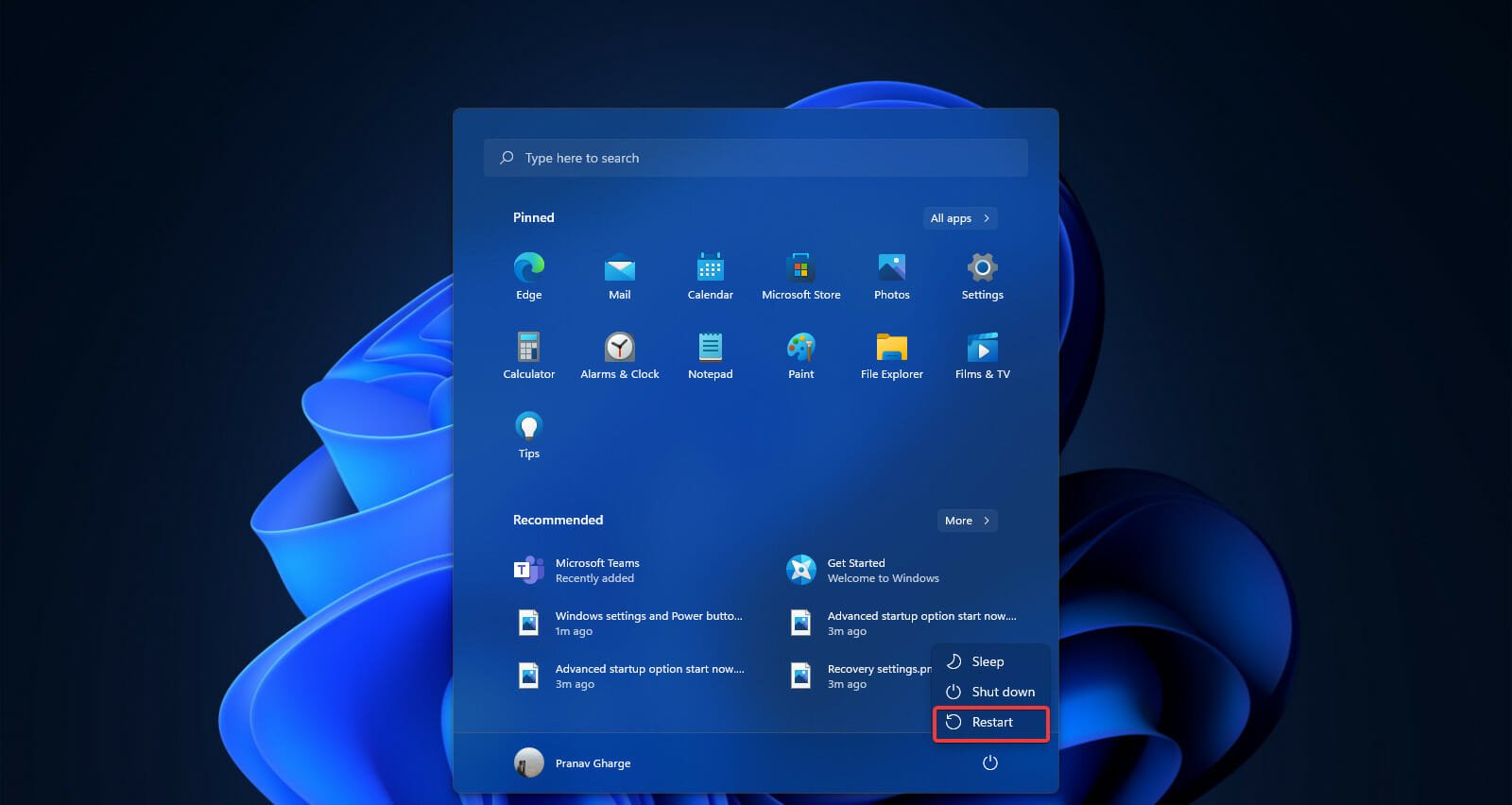
- سیستم شما از راه اندازی مجدد سنتی عبور کرده و به گزینههای پیشرفته راه اندازی بوت میشود.
بیشتر بخوانید:
- نحوه انجام Clean Boot در ویندوز 11
- چگونه مشکل بوت کند را در ویندوز 11 رفع کنیم؟
- نحوه ایجاد درایو فلش USB قابل بوت در ویندوز
- نحوه بازیابی تصویر سیستم ویندوز از هنگام بوت
۳. استفاده از لینکهای سریع ویندوز.
- کلید Windows Key + X را با هم فشار دهید. یک پنجره بازشو با گزینههای مختلف خواهید دید.
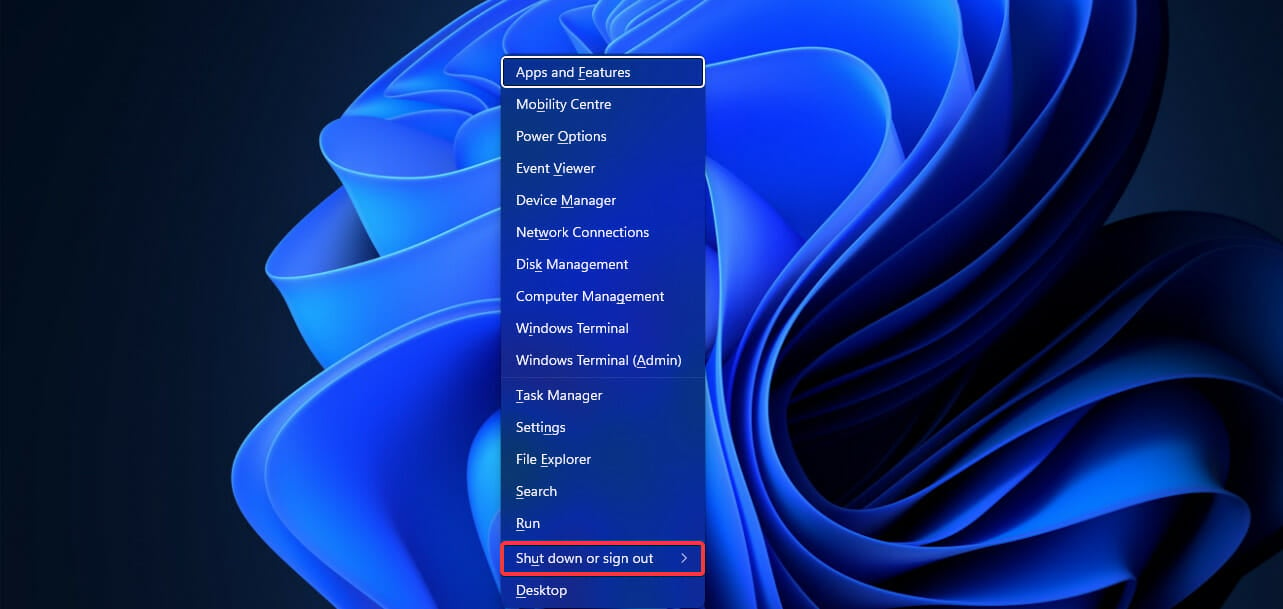
- مکاننما را روی گزینهی «خاموش کردن یا خروج از سیستم» ( Shut down or sing out ) قرار دهید.
- کلید Shift را فشار داده و نگه دارید و روی گزینه Restart کلیک کنید.
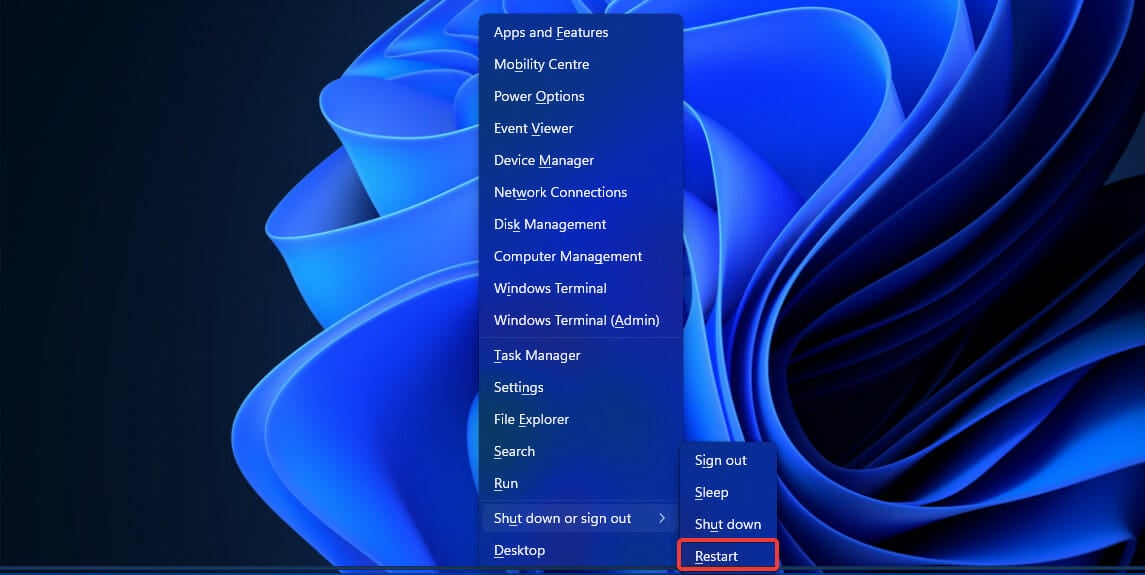
۴. از خط فرمان استفاده کنید
- کلید Windows را فشار داده و عبارت command prompt را تایپ کنید. روی گزینه Run as administrator کلیک کنید.
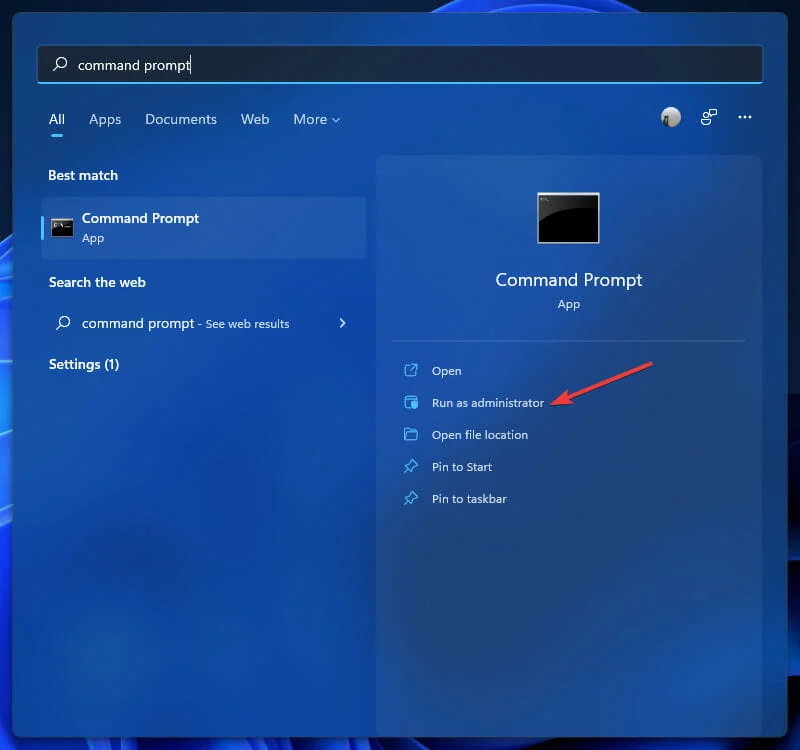
- در پنجرهی پاپآپ ظاهر شده، گزینهی «بله» (Yes) را انتخاب کنید. اکنون خط فرمان (Command Prompt) در حالت ادمین (administrator) باز خواهد شد.
- دستور زیر را در پنجره تایپ کنید و کلید Enter را فشار دهید.
shutdown /r /o /f /t 00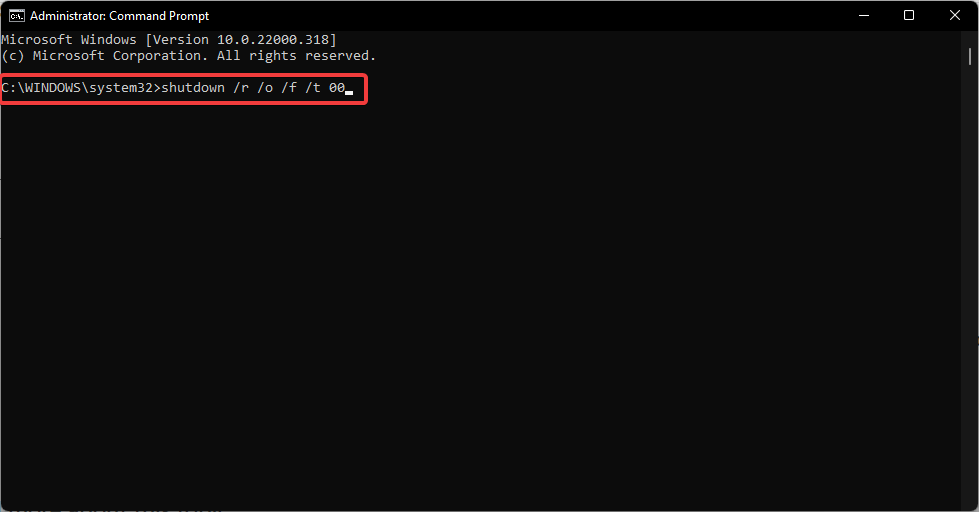
- پس از اجرای دستور، سیستم شما تنظیمات بوت ویندوز ۱۱ را مجدداً راهاندازی خواهد کرد.
۵. از دستور reagentc استفاده کنید
- کلید Windows را فشار دهید و عبارت command prompt را جستجو کنید. روی گزینه Run as administrator کلیک کنید.
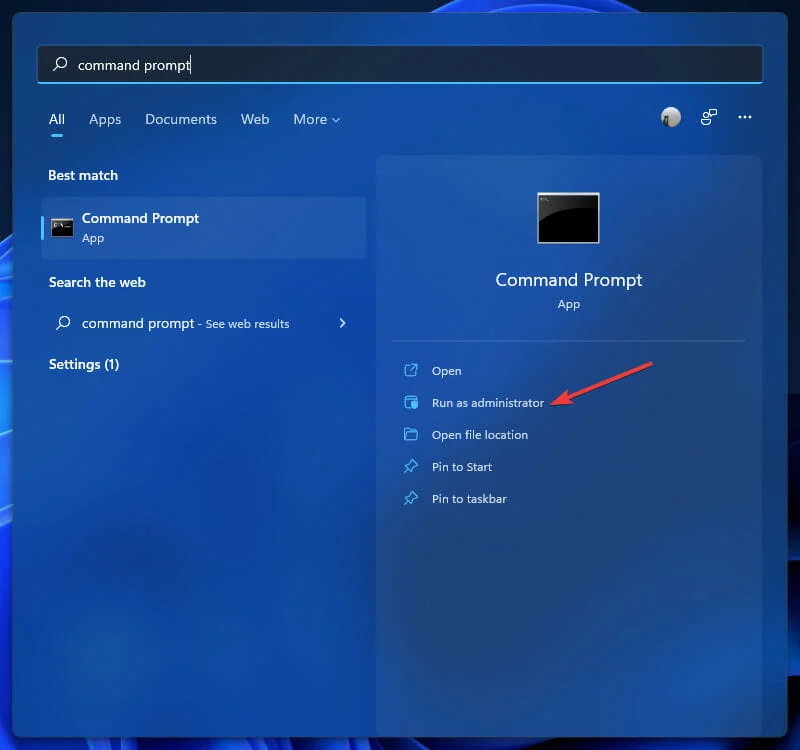
- در پنجره پاپآپ ظاهر شده، گزینه بله (Yes) را انتخاب کنید تا خط فرمان (command prompt) در حالت ادمین (administrator mode) باز شود.
- دستور زیر را در پنجره تایپ کنید و کلید Enter را فشار دهید.
reagentc /boottore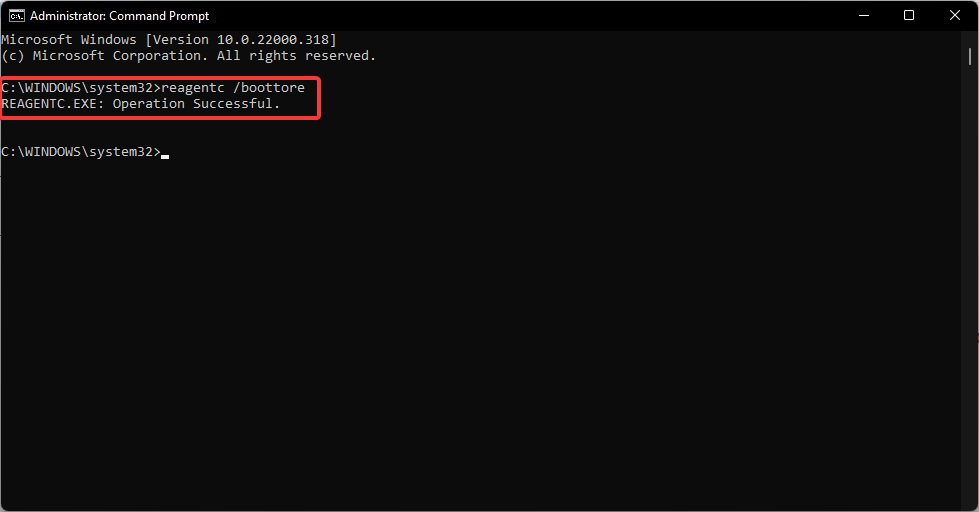
- شما یک تاییدیه دریافت خواهید کرد که به شما اطلاع میدهد عملیات با موفقیت انجام شده است.
- ویندوز ۱۱ خود را از منوی پاور ریستارت کنید تا وارد تنظیمات بوت شوید.
۶. سیستم ویندوز خود را به طور کامل ریست کنید
- دکمه پاور کامپیوتر خود را فشار داده و نگه دارید تا سیستم دوباره راه اندازی شود.
- وقتی لوگوی ویندوز را روی صفحه نمایش دیدید، دوباره دکمه پاور را فشار داده و نگه دارید تا ویندوز ریستارت شود.
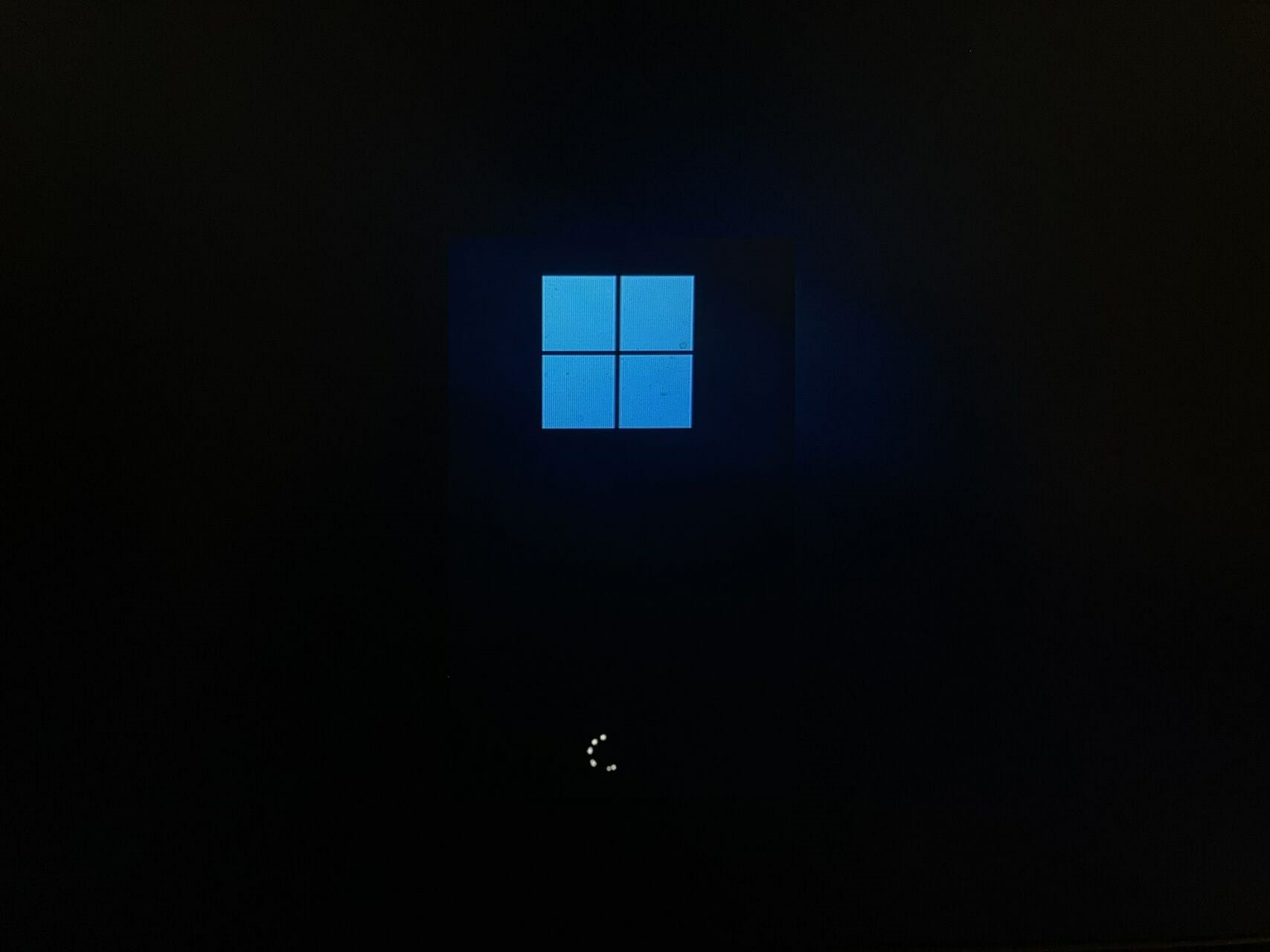
- مراحل را تکرار کنید تا ویندوز 11 شما وارد تنظیمات بوت شود.
۷. از یک رسانه نصب ویندوز ۱۱ قابل بوت استفاده کنید
- یک درایو USB قابل بوت برای ویندوز 11 آماده کنید.
- کامپیوتر خود را خاموش کنید و درایو USB را به کامپیوتر خود وارد کنید.

- کامپیوتر خود را روشن کنید، پنجرهی تنظیمات ویندوز را مشاهده خواهید کرد.
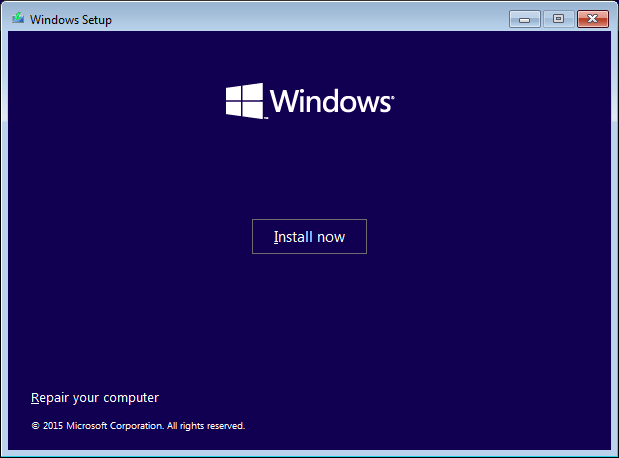
- گزینه «تعمیر کامپیوتر» (Repair your computer) را در گوشه پایین سمت چپ انتخاب کنید. سیستم شما به تنظیمات پیشرفته بوت میشود.
اگر کامپیوتر شما از درایو USB بوت نمیشود، راه حل زیر را برای تغییر ترتیب بوت بررسی کنید.
چگونه ترتیب بوت شدن کامپیوترم را تغییر دهم؟
اگر میخواهید از منبع دیگری مانند USB، DVD یا درایو دیگری بوت کنید، فقط ورود به گزینههای پیشرفته بوت کافی نیست، باید به BIOS خود دسترسی پیدا کنید.
- پس از اینکه با استفاده از هر یک از روشهای توضیح داده شده در بالا به حالت ریکاوری ( Recovery mode) رفتید، روی Troubleshoot کلیک کنید.
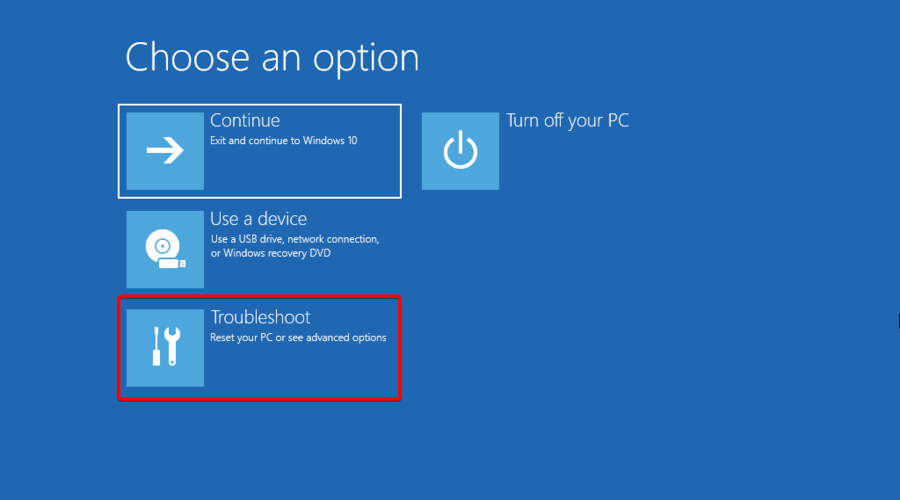
- گزینههای پیشرفته (Advanced) را انتخاب کنید.
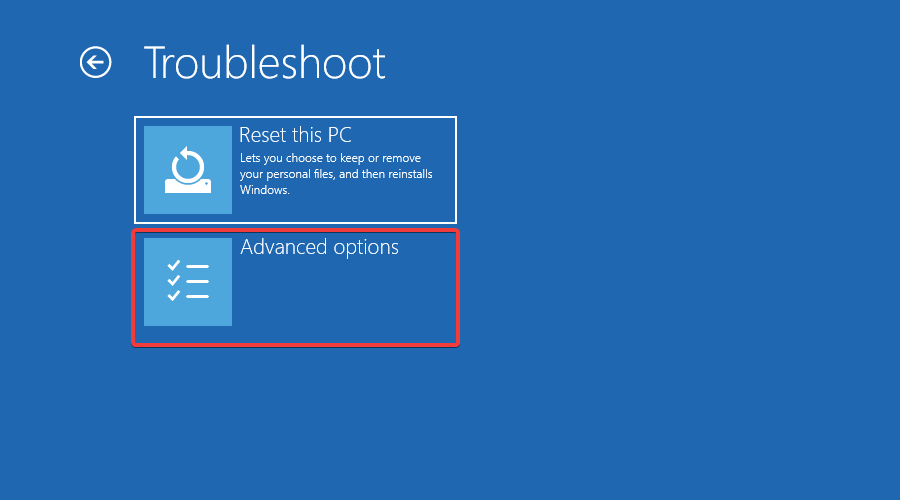
- حالا روی UEFI Firmware Settings کلیک کنید.
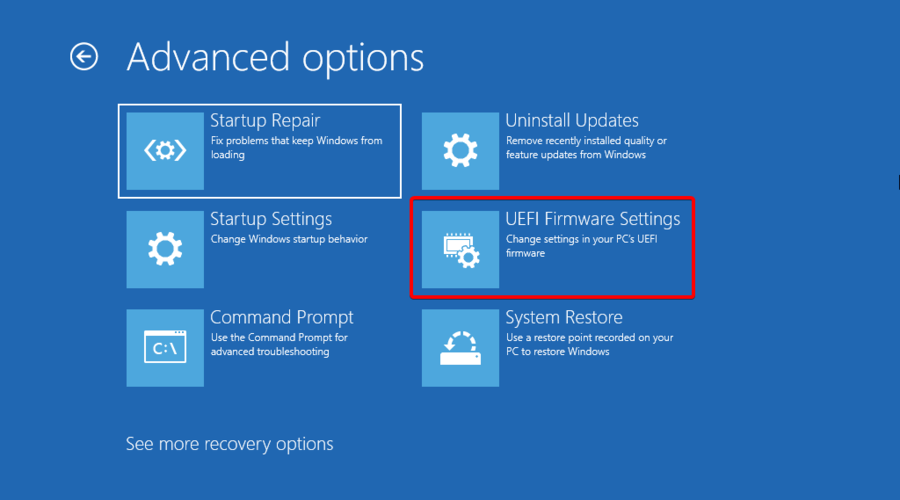
- این شما را به بایوس میبرد. به برگه Boot و زیر Boot Option Priorities بروید و دستورالعملها را برای تغییر اولویت بوت به منبع دیگر دنبال کنید.
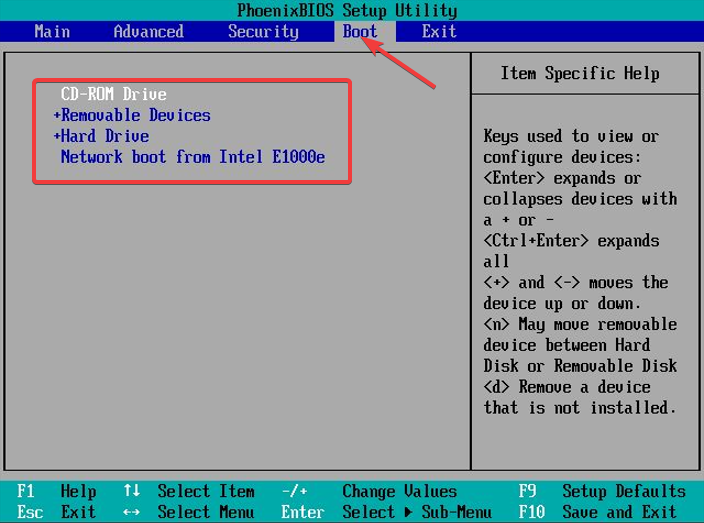
- سپس، به برگه خروج (Exit) بروید، سپس ذخیره و خروج (ave and Exit) را انتخاب کنید و Enter را فشار دهید.